Búsqueda con filtros en Pubmed.

Las búsquedas simples en Pubmed generan un alto número de resultados. Se describen dos herramientas para reducirlo: los filtros y la Clinical Queries.
Estaba pensando en la entrada de hoy y no puedo evitar acordarme de los buscadores de la fiebre del oro de Alaska de finales del siglo XIX. Viajaban a Yukón, buscaban un buen arroyo como el Bonanza y recogían toneladas de barro. Pero ese barro no era el último paso de la búsqueda. De entre los sedimentos tenían que sacar las ansiadas pepitas de oro, para lo cual filtraban los sedimentos de forma cuidadosa hasta quedarse solo con el oro, cuando había.
Cuando nosotros buscamos las mejores pruebas científicas para resolver nuestras preguntas clínicas hacemos algo parecido. Normalmente elegimos uno de los buscadores de Internet (como Pubmed, nuestro arroyo Bonanza) y solemos obtener una larga lista de resultados (nuestro montón de barro) que, finalmente, tendremos que filtrar para quedarnos solo con las pepitas de oro, si es que las hay entre los resultados de la búsqueda.
Ya hemos visto en entradas previas cómo hacer una búsqueda simple (la menos específica y que más barro nos va a proporcionar) y cómo refinar las búsquedas mediante el uso de los términos MeSH o el formulario de búsqueda avanzada, con los que buscamos obtener menos fango y más pepitas.
Sin embargo, lo habitual es que, una vez que tenemos la lista de resultados, tengamos que filtrarla para quedarnos solo con lo que más nos interese. Pues bien, para eso existe una herramienta muy popular dentro de Pubmed que es, oh sorpresa, el uso de filtros.
Búsqueda con filtros en Pubmed
Vamos a ver un ejemplo. Supongamos que queremos buscar información sobre la relación entre asma y obesidad en la infancia. Lo ideal sería plantear una pregunta clínica estructurada para realizar una búsqueda específica, pero para ver más claramente cómo funcionan los filtros vamos a hacer una búsqueda simple “mal” planteada con lenguaje natural, para obtener un número mayor de resultados.
Entramos en la página de inicio de Pubmed, escribimos asthma and obesity in children en la caja de búsqueda y pulsamos el botón “Search”. Yo obtengo 1652 resultados, aunque el número puede variar si vosotros hacéis la búsqueda en otro momento.
Podéis ver el resultado en la primera figura. Vamos a fijarnos en el margen izquierdo de la pantalla.

Lo primero que vemos es un histograma en la parte superior que nos muestra el número de trabajos indexados a lo largo de los años. Este gráfico nos da una idea de la tendencia en el número de trabajos publicados, si es un tema que gana en interés, si hay muchas o pocas publicaciones y cosas así.
Pero aquí no acaba su utilidad. Veis que en los extremos del eje temporal hay dos círculos que delimitan el intervalo de años que abarca el histograma. Pues bien, podemos mover estos límites a otras posiciones, con lo que los resultados de la búsqueda solo mostrarán los resultados indexados dentro del intervalo temporal incluido entre los dos círculos. Luego lo veremos con un ejemplo.
Debajo del histograma están los filtros que tengamos activados. En mi sesión de Pubmed, el primero de la lista dice “disponibilidad de texto” (Text availability) y nos permite marcar tres opciones: resumen (“Abstract”), texto completo gratis (“Free full text”) y texto completo (para los que tengan suscripción a la revista) (“Full text”).
A continuación podéis ver los demás filtros que tengo activados en mi sesión de Pubmed, con las opciones de cada uno que podemos seleccionar. Pero hay más filtros, a los que podemos acceder y activar pulsando el primer botón del final de la lista, “Additional filters”.
Si hacemos click sobre este botón aparecerá una pantalla con todos los filtros disponibles para que elijamos cuáles queremos que se muestren en la pantalla, tal como os muestro en la segunda figura. Echad un vistazo a todas las posibilidades y elegid las que más os puedan interesar en cada momento.
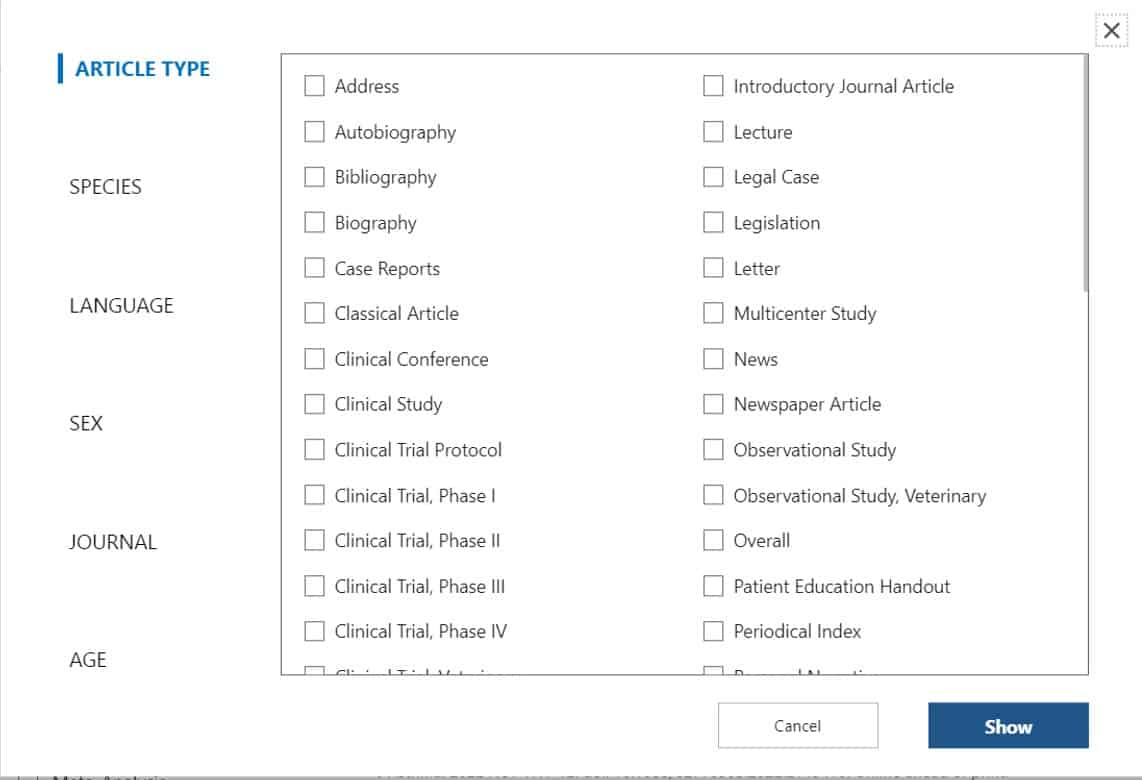
Cuando queremos aplicar un filtro, solo tenemos que hacer click sobre el texto que hay debajo de cada encabezado del filtro. Por último, fijaos en el segundo botón del final (“Reset filters”). Nos permite deseleccionar todos los filtros que hayamos aplicado y volver a la lista de resultados inicial.
Un ejemplo de la aplicación de filtros
Vamos a suponer que, en el ejemplo que hemos visto más arriba, vamos a filtrar solo los ensayos clínicos publicados en los últimos cinco años y de los que esté disponible el texto completo libre (sin tener que pagar suscripción).
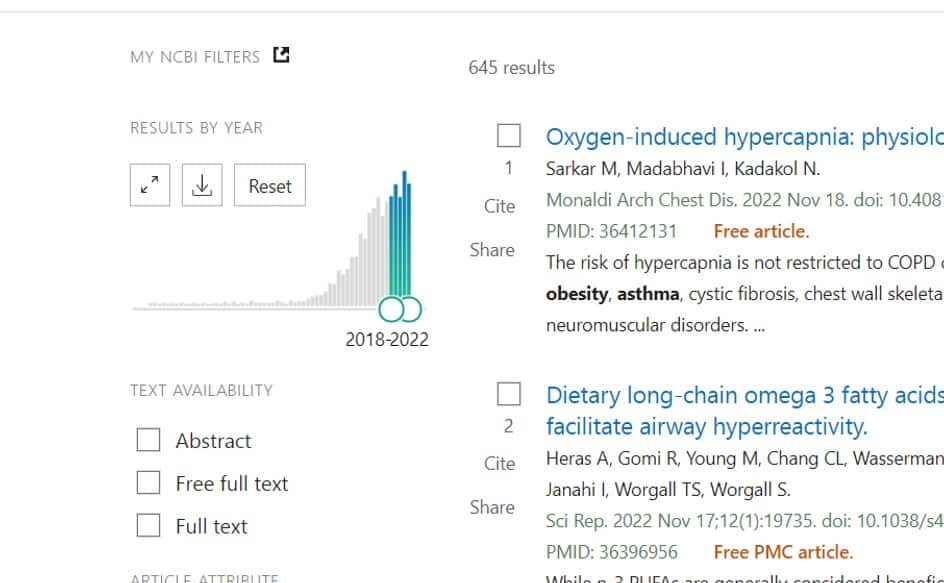
En primer lugar, vamos al histograma y movemos los dos círculos para que delimiten el periodo temporal a los últimos 5 años, como podéis ver en la tercera figura. Fijaos que el número de resultados se ha actualizado a 645, lo indexados entre 2018 y 2022.
A continuación, seleccionamos las opciones “Free full text” del filtro “Text availability” y “Clinical trial” del filtro “Article type”. Podéis ver el resultado en la siguiente figura.
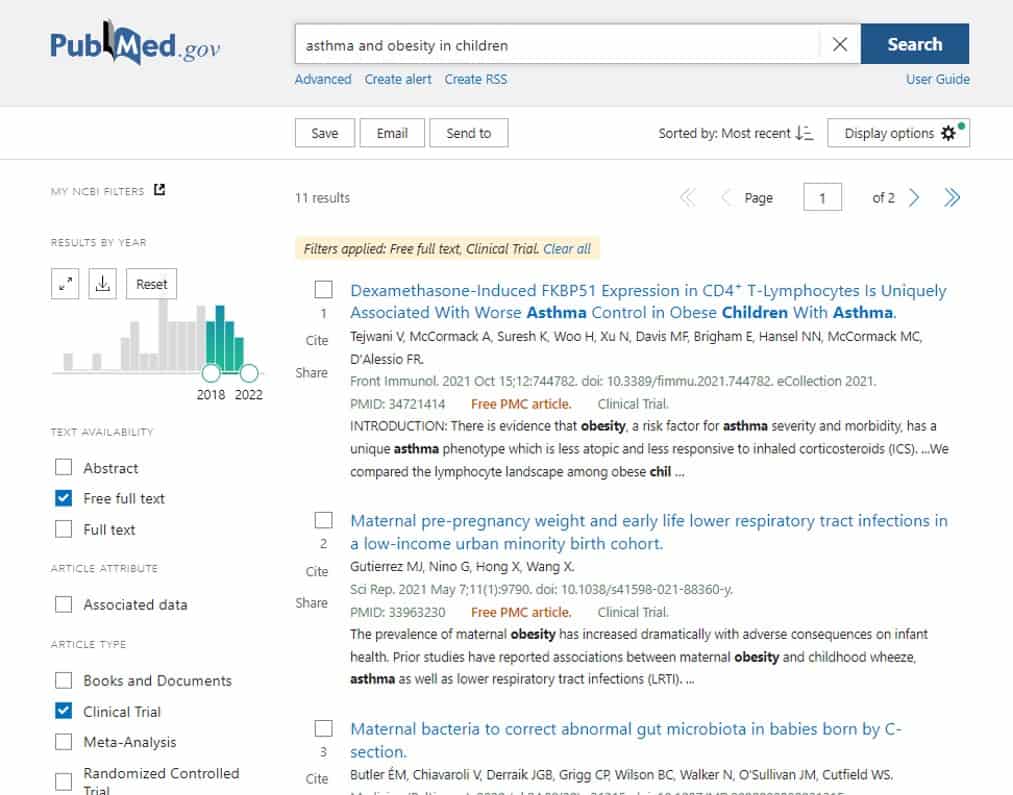
Podéis ver que el número de resultados de la búsqueda se va actualizando según aplicamos los filtros. Después de estos dos que hemos marcado, el número ha bajado a 11 desde los 1652 iniciales. Ahora ya tenemos una búsqueda más manejable y solo nos quedará comprobar que los trabajos recuperados pueden servirnos para responder al tema que nos hayamos planteado.
Ahora podríamos seleccionar otras opciones o deseleccionar alguno de los utilizados e ir viendo cómo varía el resultado de la búsqueda. También podríamos quitar todos los filtros, bien pulsando el botón “Reset all filters”, o bien haciendo click en el mensaje “Filters applied: Free full text, Clinical Trial. Clear all” que nos aparece en la parte superior de la lista de resultados cuando aplicamos cualquier filtro a la búsqueda.
¡Cuidado con los filtros!
Debemos tener en cuenta dos precauciones con el uso de filtros. Lo primero, los filtros van a seguir estando activos hasta que los desactivemos nosotros. Si no nos damos cuenta de desactivarlos, podemos aplicarlos a búsquedas que hagamos después y obtener menos resultados de los esperados. Recordad siempre: desactivar los filtros cuando hayáis acabado la búsqueda.
Lo segundo, los filtros funcionan en base a los términos MeSH que se hayan asignado a cada artículo a la hora de indexarlo, por lo que los artículos muy recientes, que no ha dado tiempo de indexar todavía y que no tienen, por tanto, asignados sus términos MeSH, se perderán al aplicar los filtros. Por eso es recomendable aplicar los filtros al final del proceso de búsqueda, que es mejor acotar con otras técnicas como el uso de los MeSH o la búsqueda avanzada.
Además, y desde un punto de vista práctico, sabed que tenemos la opción de automatizar los filtros para varias búsquedas, así como configurar el panel de filtros que mejor se adapten a nuestras necesidades.
Para ello solo tenemos que abrir cuenta en Pubmed clicando en “Login” en el extremo superior derecho de la pantalla. Una vez que usemos el buscador como usuario registrado, podremos seleccionar los filtros que queramos.
Pubmed Clinical Queries
No me gustaría dejar el tema de Pubmed y de los filtros sin hablaros de otro recurso de búsqueda: las Clinical Queries. Podéis acceder con el enlace de la página de inicio de Pubmed, en el apartado “Find”.
Las Clinical Queries son una especie de filtro construido por desarrolladores de Pubmed que filtran la búsqueda para que solo se muestren artículos relacionados con investigación clínica.
En los últimos años se ha añadido un apartado especial para filtrar trabajos sobre la covid-19, pero nosotros nos vamos a centrar en los aspectos más generales de la herramienta (“Clinical studies”). Podéis ver la página de inicio de la Clinical Queries en la siguiente figura.
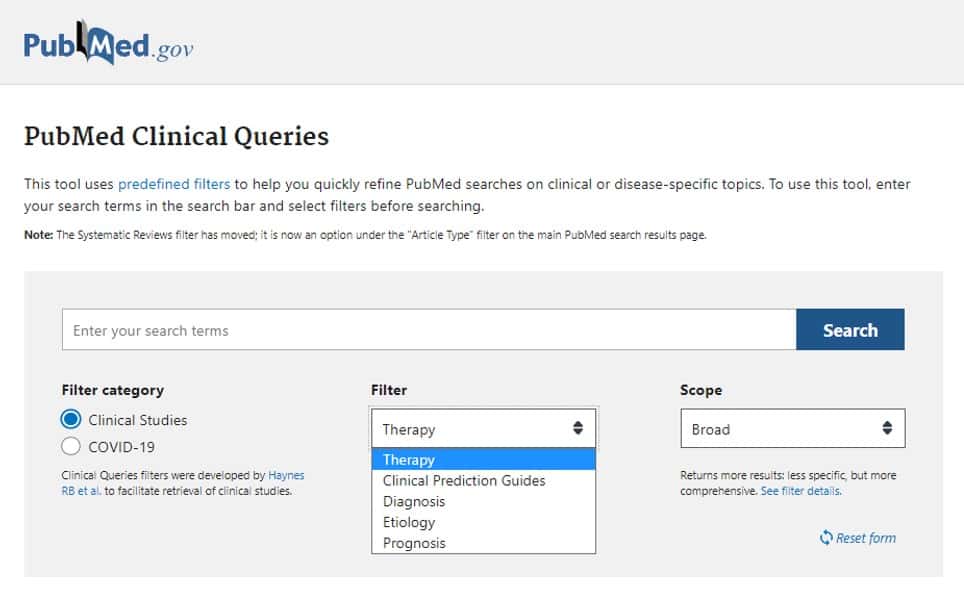
Su uso es muy sencillo. Volvemos a escribir la cadena de búsqueda que hemos utilizado en el ejemplo anterior: asthma and obesity in children. Ahora, antes de pulsar en “Search”, vamos a seleccionar las opciones de búsqueda en los dos desplegables que hay debajo de la ventana de búsqueda.
En el primero podemos elegir el tipo de estudios que queremos recuperar. Como podéis ver, está muy relacionado con el tipo de pregunta clínica que motiva la búsqueda bibliográfica (etiología, diagnóstico, tratamiento, pronóstico y guías de predicción clínica).
En el segundo, podemos decirle que haga una búsqueda amplia (“Broad”) o una más restringida (“Narrow”). Como es lógico, la primera opción nos proporcionará un mayor número de trabajos en la lista de resultados.
En nuestro caso, vamos a seleccionar “tratamiento” (“Therapy”) y alcance estrecho (“Narrow”). Vemos que la búsqueda queda limitada a 46 trabajos.
El buscador nos enseña solo los primeros resultados, pero podemos ver el listado completo pulsando en “See all results in Pubmed” al fondo del listado. Veremos entonces una pantalla similar a la de los resultados de búsqueda simple o avanzada.
Nos vamos…
Y con esto creo que vamos a ir despidiéndonos de Pubmed por hoy. Os animo a investigar otras muchas opciones y herramientas que están explicadas en los tutoriales de la página web, para algunos de las cuáles será necesario que tengáis abierta una cuenta en NCBI (recordad que es gratis). Podréis así, por ejemplo, fijar alarmas para que el buscador os avise cuando se publique algo nuevo sobre la búsqueda relacionada, entre otras muchas posibilidades. Pero esa es otra historia…
